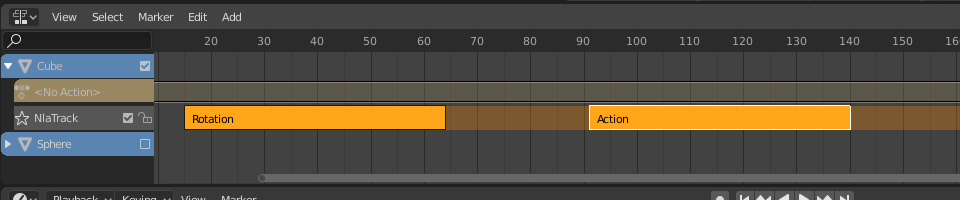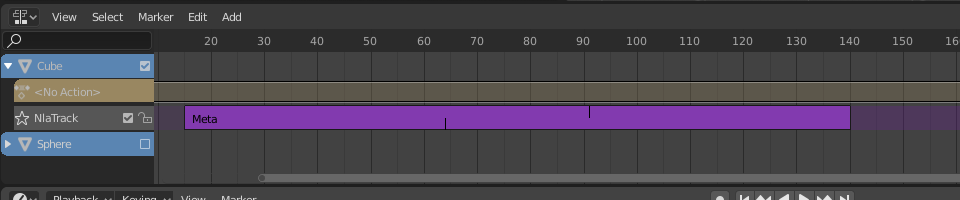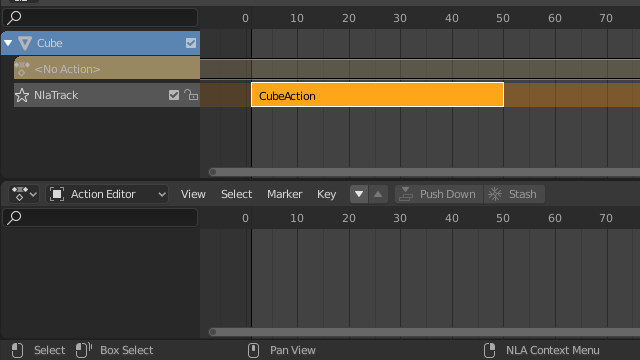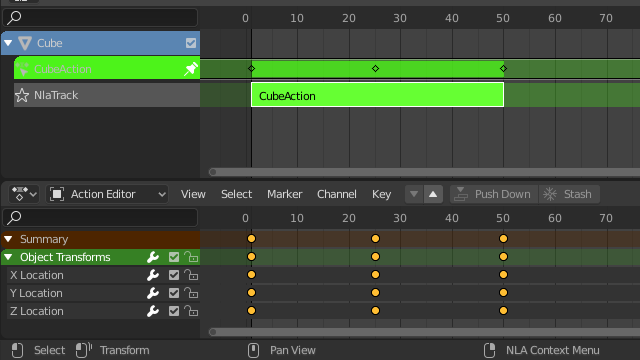Pás¶
Transformovať¶
Referencia
- Editor:
Nelineárna animácia (NLA)
- Ponuka:
- Presunúť G
Presúva vybrané pásy v čase alebo na inú stopu.
- Rozšíriť E
Umožňuje rýchlo presunúť vybrané pásy, ktoré sa nachádzajú na určitej strane prehrávacej hlavy. To je užitočné, ak potrebujete napríklad presunúť všetky pásy po určitom časovom bode doprava, aby sa uvoľnilo miesto pre nové pásy.
Ak chcete použiť tento operátor, najprv vyberte niektoré alebo všetky pásy a umiestnite kurzor myši doľava alebo doprava od prehrávacej hlavy. Potom stlačte E, pohybom myši presuňte (len) pásy na danej strane prehrávacej hlavy a stlačením ĽTM potvrďte (alebo PTM zrušte).
Ak pás prechádza cez prehrávaciu hlavu, posunie sa len jeho začiatočný/koncový bod (opäť v závislosti od polohy kurzora myši).
- Mierka S
Mení mierku vybraných pásov, pričom ako otočný bod používa prehrávaciu hlavu.
Prehodiť¶
Referencia
- Editor:
Nelineárna animácia (NLA)
- Ponuka:
- Skratka:
Alt+F
Prehodí poradie vybraných pásov v ich stope.
Presunúť hore¶
Referencia
- Editor:
Nelineárna animácia (NLA)
- Ponuka:
- Skratka:
PageUp
Presuniete vybrané pásy o stopu vyššie, ak je tam miesto.
Presunúť dole¶
Referencia
- Editor:
Nelineárna animácia (NLA)
- Ponuka:
- Skratka:
PageDown
Presunie vybrané pásy o stopu nižšie, ak je tam miesto.
Prichytiť¶
Referencia
- Editor:
Nelineárna animácia (NLA)
- Ponuka:
- Výber na aktuálnu snímku
Presunie začiatok vybraných pásov na aktuálnu snímku.
- Výber na najbližšiu snímku
Presunie začiatok vybraných pásov na najbližšiu celú snímku.
- Výber na najbližšiu sekundu
Presunie začiatok vybraných pásov na najbližšiu sekundu.
- Výber na najbližšiu značku
Presunie začiatok vybraných pásov na najbližšiu značku.
Rozdeliť¶
Referencia
- Editor:
Nelineárna animácia (NLA)
- Ponuka:
- Skratka:
Y
Rozdelí vybrané pásy na dve časti na aktuálnej snímke.
Vytvoriť kópiu¶
Referencia
- Editor:
Nelineárna animácia (NLA)
- Ponuka:
- Skratka:
Alt+D
Vytvorí kópie vybraných pásov, duplikáciou akcií nimi odkazovaných. Úprava kľúčových snímok v skopírovanom páse preto nemá vplyv na originál.
Prepojená kópia¶
Referencia
- Editor:
Nelineárna animácia (NLA)
- Ponuka:
- Skratka:
Shift+D
Vytvorí kópie vybraných pásov, pričom opätovne použije všetky akcie nimi odkazovaných. Úprava kľúčových snímok v skopírovanom páse preto ovplyvňuje aj originál (a naopak). Blender vás na to upozorní červeným podsvietením druhého pásu.
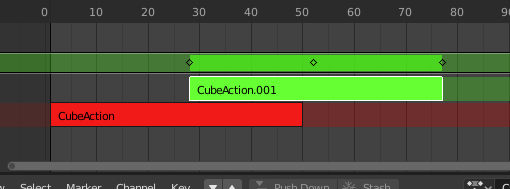
Pás prepojenej kópie sa upravuje.¶
Odstrániť¶
Referencia
- Editor:
Nelineárna animácia (NLA)
- Ponuka:
- Skratka:
Delete, X
Odstráni vybrané pásy NLA.
Vytvoriť meta¶
Referencia
- Editor:
Nelineárna animácia (NLA)
- Ponuka:
- Skratka:
Ctrl+G
Zoskupí vybrané pásy NLA do meta pásu.
Odstrániť meta¶
Referencia
- Editor:
Nelineárna animácia (NLA)
- Ponuka:
- Skratka:
Ctrl+Alt+G
Zruší zoskupenie vybraných metapásov a nahradí ich obsahom.
Prepnúť stlmenie¶
Referencia
- Editor:
Nelineárna animácia (NLA)
- Ponuka:
- Skratka:
H
Stlmí alebo zruší stlmenie vybraných pásov. Stlmené pásy majú bodkovaný okraj a neovplyvňujú animáciu.
Zapiecť akciu¶
Referencia
- Editor:
Nelineárna animácia (NLA)
- Ponuka:
Referencia
- Editor:
3D záber
- Režim:
Režimy objektu a pózy
- Ponuka:
Konečný pohyb objektov a kostí závisí nielen od kľúčovej animácie, ale aj od modifikátorov F-krivky, ovládačov a vynútení. Operátor Zapiecť akciu vypočíta tento konečný pohyb a vytvorí zodpovedajúcu kľúčovú snímku na každej snímke scény.
To môže byť užitočné na pridanie odchýlky do cyklickej akcie, ako je napríklad cyklus chôdze, alebo na vytvorenie kľúčovej snímky animácie z ovládačov alebo vynútení.
- Počiatočná snímka
Počiatočná snímka pre zapečenie.
- Koncová snímka
Koncová snímka pre zapečenie.
- Krok snímky
Počet snímok na poskočenie dopredu pri zapekaní každej snímky.
- Iba vybrané kosti
Iba kľúče vybraných kostí (zapečie len pózu).
- Viditeľné kľúčovanie
Kľúčová snímka z konečnej transformácie (s použitými vynúteniami).
- Zmazať vynútenia
Odstráni všetky vynútenia z kľúčovania objektu/kostí a vytvorí ‚viditeľné‘ kľúčovanie.
- Zmazať rodičov
Zapečie animácie na objekt potom zmaže rodičov (len objekty).
- Prepísať súčasnú akciu
Zapečie animáciu do aktuálnej akcie namiesto vytvorenia novej (užitočné na zapečenie len časti kostí v armatúre).
- Zmazať krivky
Po zapečení kriviek odstráni nadbytočné kľúče.
- Zapiecť údaje
Určuje, ktoré údaje transformácie sa majú zapiecť.
- Póza:
Zapečie transformácie kostí.
- Objekt:
Zapečie transformácie objektov.
- Kanály
Určuje kanály na zapečenie.
- Poloha:
Zapečie kanály polohy.
- Rotácia:
Zapečie kanály rotácie.
- Mierka:
Zapečie kanály mierky.
- Kosť ohybu:
Zapečie kanály ohybov kostí.
- Užívateľské vlastnosti:
Zapečie užívateľské vlastnosti.
Použiť mierku¶
Referencia
- Editor:
Nelineárna animácia (NLA)
- Ponuka:
- Skratka:
Ctrl+A
Aplikuje mierku vybraných pásov na ich odkazované akcie.
Zmazať mierku¶
Referencia
- Editor:
Nelineárna animácia (NLA)
- Ponuka:
- Skratka:
Alt+S
Resetuje mierku vybraných pásov.
Synchronizácia dĺžky akcie¶
Referencia
- Editor:
Nelineárna animácia (NLA)
- Ponuka:
Resetuje dĺžku pásu na dĺžku jeho základnej akcie, čím zabezpečí, že sa bude prehrávať (len) od prvej kľúčovej snímky akcie po jej poslednú.
Viď aj
Tlačidlo Synchronizovať dĺžku tentoraz na Bočnom paneli, ktoré robí to isté.
Vytvoriť jedného užívateľa¶
Referencia
- Editor:
Nelineárna animácia (NLA)
- Ponuka:
- Skratka:
U
V prípade potreby vytvára kópie akcií tak, aby každý vybraný pás mal svoju vlastnú akciu, ktorú nepoužívajú žiadne iné akcie. Takto môžete upravovať kľúčové snímky vo vybraných pásoch s vedomím, že neovplyvníte žiadnu inú časť animácie.
Poznámka
Toto nejde rekurzívne dovnútra meta pásov.
Začať úpravu schovanej akcie¶
Referencia
- Editor:
Nelineárna animácia (NLA)
- Ponuka:
- Skratka:
Shift+Tab
Zapne režim ladenia pre akciu vybraného pásu, čím sprístupní jeho kľúčové snímky na úpravu napr. v Editore grafov. Okrem toho označí stopu pásu ako Sólo, čím stlmí všetky ostatné stopy – takto už neovplyvňujú animáciu a vy sa môžete sústrediť výlučne na upravovanú akciu.
Hoci sa položka ponuky vzťahuje na odložené (stlmené) akcie, odráža to len typický prípad použitia. Funguje aj pri nestlmených akciách.
Po dokončení úprav kliknite na alebo znova stlačte Shift+Tab.
Začať ladiť akcie pásu (plný zásobník)¶
Referencia
- Editor:
Nelineárna animácia (NLA)
- Ponuka:
- Skratka:
Tab
Prepne do režimu ladenia pre akciu vybraného pásu, čím sprístupní jeho kľúčové snímky na úpravu. Ponechá všetky ostatné pásy povolené, aby ste počas vykonávania zmien mohli stále vidieť ich účinky.
Keď skončíte, kliknite na alebo znova stlačte Tab.
Poznámka
V prípade prechodov nad upraveným pásom zlyhá premapovanie kľúčových snímok pre hodnoty kanálov, ktoré sú ovplyvnené prechodom. Obídením je doladenie aktívneho pásu bez vyhodnotenia horného zásobníka NLA.
Spustenie akcií ladenia pásov (dolný zásobník)¶
Referencia
- Editor:
Nelineárna animácia (NLA)
- Ponuka:
Prepne do režimu ladenia pre akciu vybraného pásu, čím sprístupní jeho kľúčové snímky na úpravu. Vypne všetky stopy nad aktuálnou, aby počas vykonávania zmien neovplyvňovali animáciu.
Po dokončení kliknite na tlačidlo alebo stlačte Tab.